电脑找不到调节亮度的怎么办 win10亮度调节选项消失了怎么办
更新时间:2024-01-01 15:56:38作者:xtang
在使用电脑时,有时候我们可能会遇到电脑找不到调节亮度的问题,特别是在使用Windows 10系统时,亮度调节选项可能会消失,这个问题可能会让我们感到困惑和苦恼,因为亮度调节对于我们的使用体验非常重要。不用担心我们可以通过一些简单的方法来解决这个问题,恢复亮度调节选项,让我们的电脑亮度恢复正常。下面我们将介绍一些解决方法,帮助大家解决电脑亮度调节问题。
方法如下:
1.win10系统的亮度调节选项,在控制面板里面。首先,鼠标左键右击“此电脑”。在弹出的菜单栏中选择“属性”,如图所示。
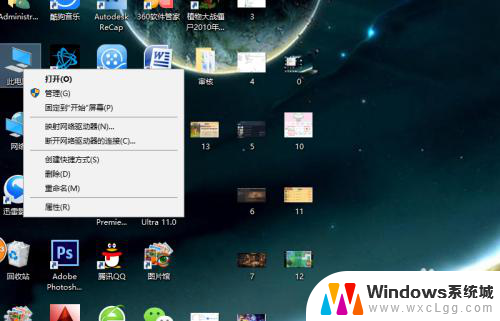
2.弹出“属性”菜单,在菜单栏中选择“控制面板主页”,如图所示。
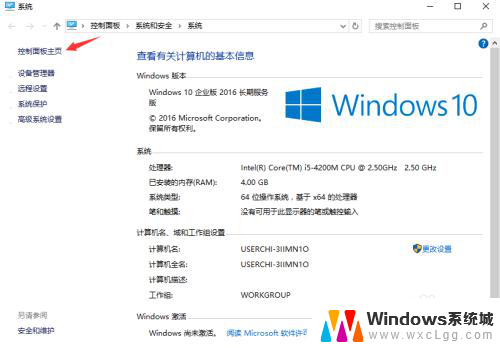
3.弹出“控制面板”主页菜单,选择“硬件和声音”。如图所示。
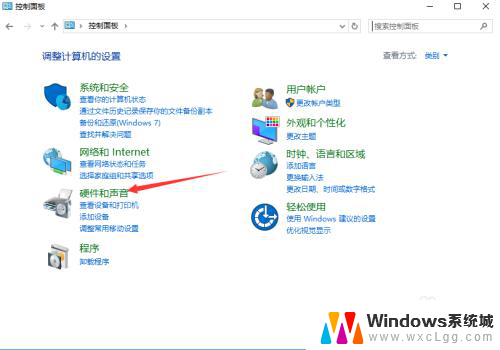
4.弹出“硬件和声音”菜单栏,我们找到其中的“调节屏幕亮度”。左键点击打开,如图所示。
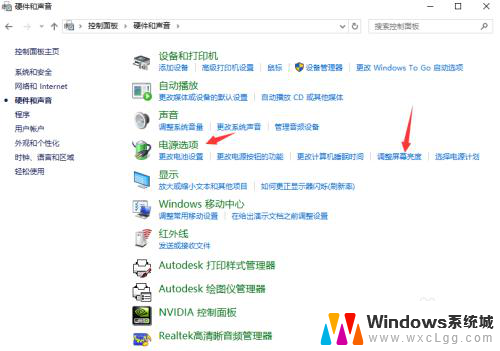
5.最后,我们看到在新菜单中。下面有一个调节屏幕亮度的进度条,这里就可以根据我们的需要拉动进度条,调节屏幕亮度。
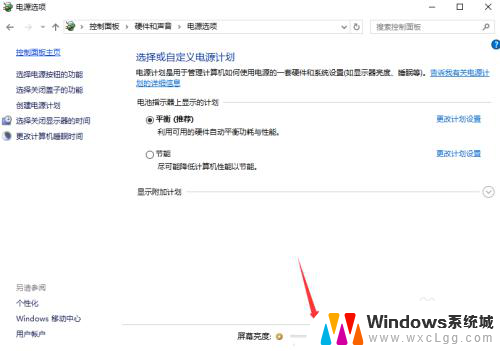
以上就是电脑无法调节亮度时的解决方法,如果你遇到了相同的问题,可以参考本文中介绍的步骤来修复,希望对大家有所帮助。
电脑找不到调节亮度的怎么办 win10亮度调节选项消失了怎么办相关教程
-
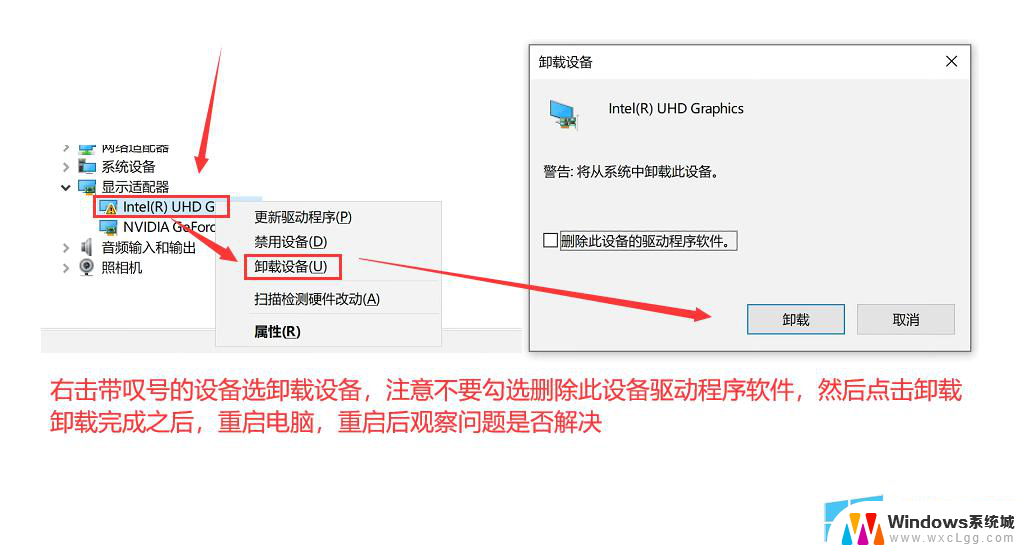 win10现在没有亮度调节 win10亮度调节选项消失解决方法
win10现在没有亮度调节 win10亮度调节选项消失解决方法2024-09-16
-
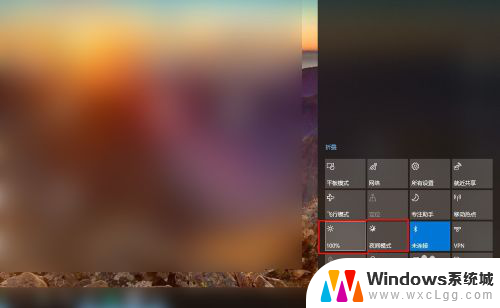 电脑调不了亮度怎么解决 Win10屏幕亮度调节不了怎么办
电脑调不了亮度怎么解决 Win10屏幕亮度调节不了怎么办2023-12-22
-
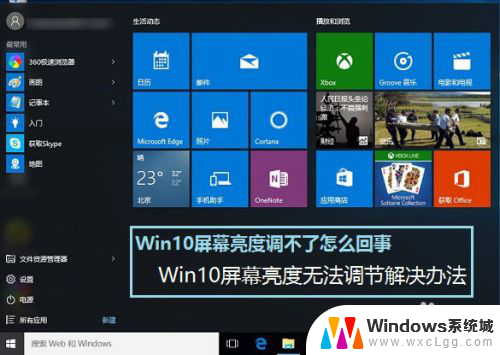 win10调节不了亮度 Win10屏幕亮度调不了怎么办解决方法
win10调节不了亮度 Win10屏幕亮度调不了怎么办解决方法2023-12-23
-
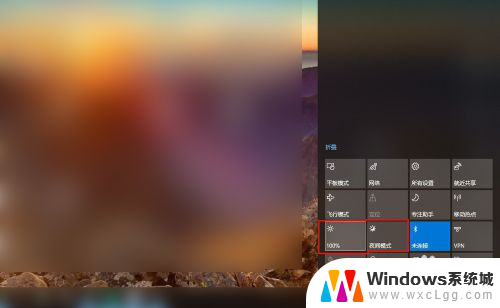 电脑不能调整亮度如何解决 Win10屏幕亮度调节不了怎么办
电脑不能调整亮度如何解决 Win10屏幕亮度调节不了怎么办2024-06-25
-
 台式怎么调节电脑亮度 win10台式电脑如何调整屏幕亮度
台式怎么调节电脑亮度 win10台式电脑如何调整屏幕亮度2024-08-01
-
 电脑显示器自动调整亮度 Win10 怎么设置屏幕亮度自动调节
电脑显示器自动调整亮度 Win10 怎么设置屏幕亮度自动调节2025-04-04
- 电脑亮度自动调节怎么关闭 Win10自适应亮度关闭方法
- 怎么调低电脑显示器的亮度win10 电脑屏幕怎么调节光线
- window10台式电脑怎么调节屏幕亮度 电脑屏幕亮度调整
- 怎么把亮度自动调节关掉 win10如何禁止屏幕亮度自动调整
- win10怎么更改子网掩码 Win10更改子网掩码步骤
- 声卡为啥没有声音 win10声卡驱动正常但无法播放声音怎么办
- win10 开机转圈圈 Win10开机一直转圈圈无法启动系统怎么办
- u盘做了系统盘以后怎么恢复 如何将win10系统U盘变回普通U盘
- 为什么机箱前面的耳机插孔没声音 Win10机箱前置耳机插孔无声音解决方法
- windows10桌面图标变白了怎么办 Win10桌面图标变成白色了怎么解决
win10系统教程推荐
- 1 win10需要重新激活怎么办 Windows10过期需要重新激活步骤
- 2 怎么把word图标放到桌面上 Win10如何将Microsoft Word添加到桌面
- 3 win10系统耳机没声音是什么原因 电脑耳机插入没有声音怎么办
- 4 win10怎么透明化任务栏 win10任务栏透明效果怎么调整
- 5 如何使用管理员身份运行cmd Win10管理员身份运行CMD命令提示符的方法
- 6 笔记本电脑连接2个显示器 Win10电脑如何分屏到两个显示器
- 7 window10怎么删除账户密码 Windows10删除管理员账户
- 8 window10下载游戏 笔记本怎么玩游戏
- 9 电脑扬声器不能调节音量大小 Win10系统音量调节功能无法使用
- 10 怎么去掉桌面上的图标 Windows10怎么删除桌面图标